
Používanie prispôsobenia
Už ste sa niekedy stretli s nasledujúcou situáciou?
Náhodné kopírovanie použitím nastavení predchádzajúceho používateľa
Častá konfigurácia rovnakej kombinácie nastavení
Toto zariadenie disponuje funkciou prispôsobenia, ktorá umožňuje zaregistrovať nastavenia pre každého prihláseného používateľa použitím funkcie správy osobného overovania. Napríklad obojstranné kopírovanie je možné nastaviť ako predvolený režim kopírovania a úvodnú obrazovku po prihlásení je možné nastaviť na obrazovku základných funkcií skenovania a ukladania.
Prispôsobené nastavenia je možné synchronizovať s inými zariadeniami Canon v sieti a použiť v ktoromkoľvek zariadení.
Funkcia prispôsobenia pomáha zlepšovať použiteľnosť a zabezpečenie, a obmedzovať náklady.
Prispôsobené nastavenia je možné synchronizovať s inými zariadeniami Canon v sieti a použiť v ktoromkoľvek zariadení.
Funkcia prispôsobenia pomáha zlepšovať použiteľnosť a zabezpečenie, a obmedzovať náklady.

|
|
Používateľ musí mať možnosť používať funkciu osobného overovania na to, aby mohol používať funkciu prispôsobenia. Informácie o osobnom overovaní získate od správcu zariadenia. Správa používateľov
Nastavenia, ktoré boli prispôsobené pre každého používateľa, je možné synchronizovať s ďalšími zariadeniami Canon v rovnakej sieti a použiť vo všetkých synchronizovaných zariadeniach. Synchronizácia nastavení viacerých multifunkčných tlačiarní Canon
Podrobné informácie o nastaveniach, ktoré je možné prispôsobiť, nájdete v časti Zoznam položiek, ktoré možno prispôsobiť.
|
Prispôsobenie obrazovky
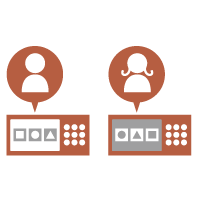
|
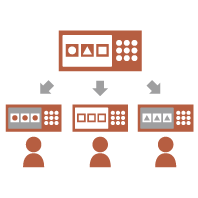
|
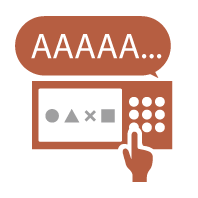
|
||
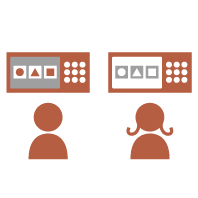
|
||||
Prispôsobenie nastavenia
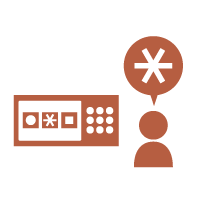
|
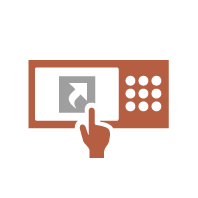
|
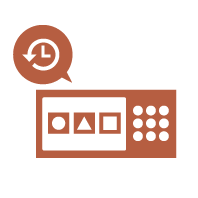
|
||
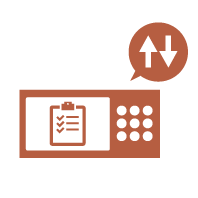
|
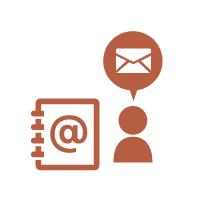
|
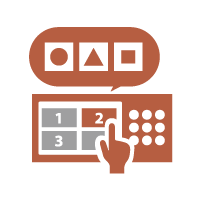
|
||
Prispôsobenie funkcie
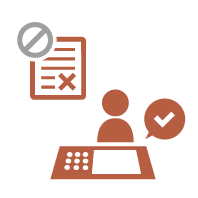
|
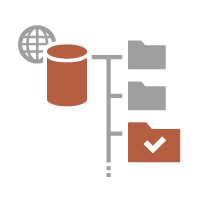
|
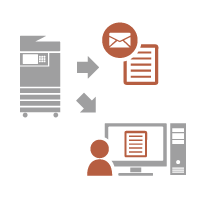
|
||
Prispôsobenie obrazovky
Zmena jazyka zobrazenia pre každého používateľa (Prepnúť jazyk/klávesnicu)
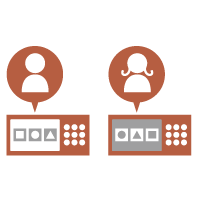
|
Jazyk obrazovky je možné zmeniť podľa preferencií používateľa.
Zariadenie napríklad dokáže zobraziť obrazovku v angličtine pre daného používateľa a potom prepnúť jazyk zobrazenia na francúzštinu, keď sa prihlási ďalší používateľ. Rozloženie klávesnice displeja dotykového panela je taktiež možné zmeniť. |
Zobrazenie najčastejšie používanej obrazovky ako úvodnej obrazovky (Implicitné okno pri spustení/obnovení/Implicitné okno (Monitor stavu))
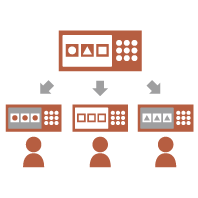
|
Obrazovku zobrazenú po prihlásení a po obnovení činnosti zariadenia z režimu spánku je možné nastaviť.
Ako úvodnú obrazovku je možné nastaviť napríklad prevádzkovú obrazovku (obrazovka základných funkcií) pre možnosti <Kopírovať> a <Fax> a obrazovku výberu cieľového umiestnenia pre funkciu <Skenovať a uložiť>, ako aj obrazovku <Monitor stavu> na kontrolu stavu úlohy. Najčastejšie používanú obrazovku stavu úlohy/denníka je možné zaregistrovať ako predvolenú obrazovku po stlačení tlačidla <Monitor stavu>.
|
Zabránenie opakovaniu zadávania rovnakého znaku (Nastavenia opakovania tlač.)
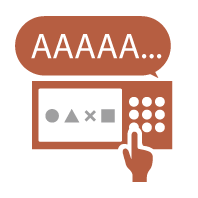
|
Toto nastavenie umožňuje nastaviť čas do opakovania zadania rovnakého znaku.
Ak napríklad na určitú dobu stlačíte a podržíte stlačený kláves <a>, písmeno „a“ sa začne zadávať opakovane. Tomu je možné zabrániť v prípade používateľov, ktorí pracujú pomalšie, a to úpravou nastavenia rýchlosti odozvy displeja dotykového panela. |
Zlepšenie viditeľnosti obrazovky (Invertovať farby obrazovky)
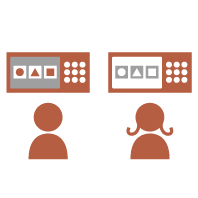
|
Obrazovka sa dá zväčšiť alebo zobraziť v inverzných farbách.
Inverziou farieb zobrazených na obrazovke uľahčíte čítanie používateľom, ktorí majú problémy s predvolenými farbami. |
Prispôsobenie nastavenia
Zadanie najčastejšie používaných nastavení ako predvolených nastavení (Zmeniť implicitné nastavenia)
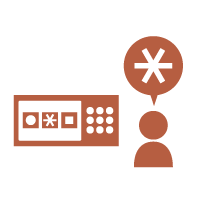
|
Najčastejšie používané nastavenia je možné zaregistrovať ako predvolené nastavenia.
Ak napríklad používateľ často používa obojstranný režim, je možné ho nastaviť ako predvolený režim na elimináciu jeho neustáleho nastavovania počas používania zariadenia používateľom. <Zmeniť implicitné nastavenia> (Kopírovať)
<Zmeniť implicitné nastavenia> (Skenovať a odoslať)
<Zmeniť implicitné nastavenia> (Skenovať a uložiť)
<Zmeniť implicitné nastavenia> (Prejsť k uloženým súborom)
|
Vytvorenie prepojení na položky nastavenia na hĺbkovej úrovni (Registrovať skratky k voľbám)
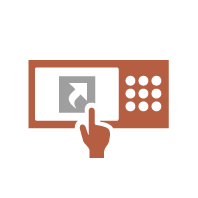
|
Prepojenia na najčastejšie používané nastavenia je možné zaregistrovať na obrazovku základných funkcií kopírovania, základných funkcií faxu a základných funkcií kopírovania a odosielania.
Ak napríklad používateľ často používa režim <N na 1> v časti <Voľby> funkcie kopírovania, prepojenie na režim <N na 1> je možné zobraziť na obrazovke základných funkcií kopírovania, aby ste mohli vyvolať režim <N na 1> jedným stlačením tlačidla namiesto presunu na obrazovku <Voľby>. |
Vyvolanie minulých nastavení kopírovania (Predošlé nastavenia)
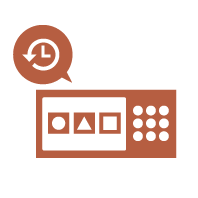
|
V minulosti používané nastavenia <Kopírovať> a v minulosti používané nastavenia <Fax> a <Skenovať a odoslať> a cieľové umiestnenia sa zachovajú v zariadení.
Keď kopírujete s rovnakými nastaveniami ako v minulosti, môžete vyvolať tieto nastavenia a eliminovať tak potrebu stanovenia rovnakých nastavení. |
Zjednodušenie zobrazenia zoznamu úloh (zoradenie zoznamu úloh)
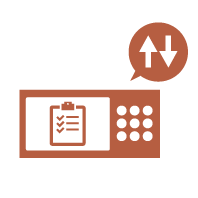
|
Zoznam úloh je možné zoradiť podľa názvov, dátumov a pod. na zjednodušenie vyhľadania požadovanej úlohy alebo dokumentu.
Poradie zoradenia sa zachová do ďalšieho prihlásenia používateľa. |
Správa cieľových umiestnení v osobných adresároch/adresároch používateľských skupín (Osob. zozn. kont./User Group Address List)
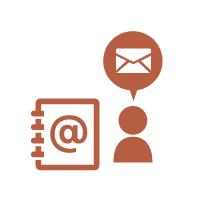
|
Cieľové umiestnenia je možné oddeliť a spravovať použitím osobných adresárov a adresárov používateľských skupín.
Môžete napríklad spravovať cieľové umiestnenia používané pre vašich osobných zákazníkov v osobných adresároch a cieľové umiestnenia zdieľané v rámci skupiny v adresároch používateľských skupín. |
Aktivácia konfigurácie viacerých nastavení jedným tlačidlom (<Osobné>/<Zdieľané>)
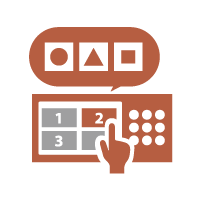
|
Tlačidlá <Osobné> a <Zdieľané> je možné použiť na elimináciu potreby osobitného nastavovania kombinácie nastavení.
Používateľ napríklad môže naraz nastaviť režimy <2-str.> a <N na 1>. Registráciou týchto nastavení do tlačidla <Osobné> je možné vyvolať túto kombináciu nastavení jedným stlačením tlačidla. Registráciou týchto nastavení do tlačidla <Zdieľané> budú môcť tieto nastavenia pohodlne používať iní používatelia. |
Prispôsobenie funkcie
Tlač dôležitých dokumentov v zariadení (Nútené podrž.)
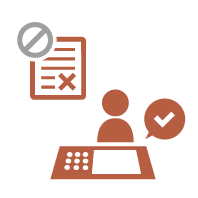
|
Je možné zabrániť vytlačeniu dôležitých dokumentov dovtedy, kým používateľ nebude pri zariadení.
Nútené podržanie umožňuje kontrolovať tlačové úlohy pred vytlačením pri zariadení, t. j. môžete zrušiť nežiaduce úlohy alebo zabrániť, aby si vaše dokumenty vzali iní používatelia. |
Priame ukladanie naskenovaných údajov na serveri (Osobný priečinok)
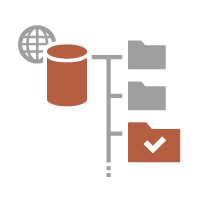
|
Údaje naskenované zariadením je možné uložiť na server v rovnakej sieti.
Používateľ môže napríklad vytvoriť osobný priečinok na serveri SMB v kancelárii a priamo ukladať údaje naskenované zariadením. Takto sa zabráni zmiešaniu údajov s údajmi iných používateľov. |
Odosielanie naskenovaného dokumentu na vlastnú e-mailovú adresu (Odoslať sebe)
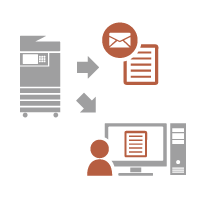
|
Používatelia môžu jednoducho odosielať naskenované dokumenty na svoju vlastnú e-mailovú adresu.
Napríklad počas odosielania dokumentu na e-mailovú adresu zákazníka vo formáte súboru PDF môžete stlačiť tlačidlo <Odoslať sebe> zobrazené na obrazovke základných funkcií skenovania a odosielania a pod. a odoslať súbor PDF na vlastnú e-mailovú adresu. |